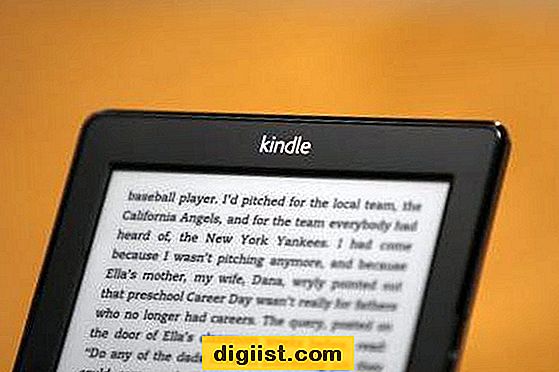Ακολουθούν μερικές μέθοδοι για να διορθώσετε το πρόβλημα των μηνυμάτων iMessages που εμφανίζονται εκτός λειτουργίας στο iPhone, σε περίπτωση που αντιμετωπίζετε αυτό το πρόβλημα, ακόμα και μετά την ενημέρωση του iPhone σας στην πιο πρόσφατη έκδοση του iOS.

iMessages εμφανίζονται εκτός σειράς στο iPhone
Εάν ανοίξετε μια συνομιλία iMessage στο iPhone σας και δυσκολεύεστε να παρακολουθήσετε τη συζήτηση, είναι πιθανό το iPhone σας να μην εμφανίζει μηνύματα με τη σειρά που λαμβάνουν τα μηνύματα.
Πηγαίνοντας από φόρουμ χρηστών, τα iMessages εμφανίζονται περιστασιακά εκτός λειτουργίας, γεγονός που μπορεί να προκαλέσει μεγαλύτερη σύγχυση και να οδηγήσει σε ακατάλληλη κατανόηση του thread conversation.
Το πρόβλημα οφείλεται προφανώς σε ένα σφάλμα στην ενημέρωση του iOS 11.2.1, το οποίο έχει ήδη αντιμετωπιστεί στην ενημερωμένη έκδοση του iOS 11.3. Ωστόσο, εάν έχετε ενημερώσει το iPhone σας και εξακολουθείτε να αντιμετωπίζετε αυτό το πρόβλημα, θα πρέπει να βοηθήσετε τις παρακάτω μεθόδους.
1. Ξεκινήστε ξανά το iPhone σας
Πατήστε και κρατήστε πατημένο το κουμπί Τροφοδοσίας στο iPhone σας, μέχρι να εμφανιστεί στην οθόνη του iPhone το στοιχείο "Slide to Power off". Στη συνέχεια, απενεργοποιήστε το iPhone μετακινώντας το εικονίδιο τροφοδοσίας προς τα δεξιά.

Σημείωση: Σε περίπτωση iPhone X, πατήστε και κρατήστε πατημένα τα κουμπιά Side (Power) + Lower Volume, μέχρι να δείτε την οθόνη Slide to Power Off.
Μετά την απενεργοποίηση του iPhone, περιμένετε περίπου 30 δευτερόλεπτα και επανεκκινήστε το iPhone πατώντας το κουμπί λειτουργίας.
Αυτή η μέθοδος λειτουργεί συχνά, εάν το πρόβλημα με τα iMessages οφείλεται σε προσωρινή ή δευτερεύουσα σφάλμα λογισμικού στο iPhone σας.
2. Ανατρέξτε στην ενότητα Ενημέρωση λογισμικού
Για οποιοδήποτε πρόβλημα αναφερθεί από χρήστες iPhone, μπορείτε να περιμένετε από την Apple να αντιμετωπίσει το πρόβλημα μέσω μιας ενημέρωσης λογισμικού. Επομένως, βεβαιωθείτε ότι το iPhone σας ενημερώνεται στην τελευταία έκδοση του iOS.
Πατήστε Ρυθμίσεις> Γενικά> Ενημέρωση λογισμικού.

Στην επόμενη οθόνη, δείτε αν υπάρχουν διαθέσιμες ενημερώσεις και αγγίξτε την επιλογή Λήψη για να εγκαταστήσετε τις ενημερώσεις στο iPhone σας.
3. Ενημέρωση με το iTunes
Πηγαίνοντας από τις αναφορές χρηστών, η μη αυτόματη ενημέρωση του iPhone χρησιμοποιώντας το iTunes φαίνεται να επιλύει καλύτερα τα προβλήματα από τις ασύρματες ενημερώσεις.
Αν αντιμετωπίζετε πρόβλημα με την κατάσταση εκτός λειτουργίας, ακόμη και μετά την ενημέρωση στην πιο πρόσφατη έκδοση του iOS, δοκιμάστε να ενημερώσετε το iPhone χρησιμοποιώντας το iTunes.
Ανοίξτε το iTunes στον υπολογιστή σας ή στο Mac, συνδέστε το iPhone στη θύρα USB του Υπολογιστή και κάντε κλικ στο εικονίδιο iPhone όπως εμφανίζεται στο iTunes.

Στη συνέχεια, κάντε κλικ στο κουμπί Ελέγξτε για Ενημέρωση

Στο αναδυόμενο παράθυρο που εμφανίζεται, πατήστε "Λήψη και ενημέρωση".
4. Ελέγξτε τις ρυθμίσεις ημερομηνίας και ώρας
Ορισμένοι χρήστες του iPhone έχουν κατορθώσει να διορθώσουν το πρόβλημα των μηνυμάτων iMessages που εμφανίζονται εκτός λειτουργίας στο iPhone, απενεργοποιώντας την επιλογή "Αυτόματη ώρα" στο iPhone και ξανά ενεργοποιώντας το.
Πατήστε Ρυθμίσεις> Γενικά> Ημερομηνία & Ώρα.

Στην οθόνη "Ημερομηνία και ώρα", ενεργοποιήστε την επιλογή για αυτόματη ρύθμιση (σε περίπτωση που είναι απενεργοποιημένη) και ενεργοποιήστε την επιλογή OFF (σε περίπτωση που είναι ενεργοποιημένη).

Στη συνέχεια, κλείστε την εφαρμογή iMessage και ανοίξτε την ξανά. Θα πρέπει τώρα να βρείτε τα μηνύματα iMessages που εμφανίζονται με τη σωστή σειρά.
Σημείωση: Αφού επιλυθεί το πρόβλημα, βεβαιωθείτε ότι η επιλογή "Ρυθμίστε αυτόματα" είναι πάντα ενεργοποιημένη για την ημερομηνία και ώρα στο iPhone σας.
5. Επανεκκινήστε την υπηρεσία iMessage
Η απλή πράξη επανεκκίνησης της υπηρεσίας iMessage στο iPhone μπορεί να ξεκαθαρίσει προσωρινά σφάλματα (αν υπάρχουν) και να αποκαταστήσει την κατάλληλη λειτουργικότητα της υπηρεσίας iMessage στη συσκευή σας.
Πατήστε Ρυθμίσεις> Μηνύματα και απενεργοποιήστε το iMessage.

Τώρα, απενεργοποιήστε το iPhone σας, περιμένετε 30 δευτερόλεπτα και ενεργοποιήστε το iPhone. Αφού ανοίξει το iPhone σας, μεταβείτε στις Ρυθμίσεις> Μηνύματα και ενεργοποιήστε το iMessage.
6. Επαναφέρετε όλες τις ρυθμίσεις
Σε περίπτωση που δεν λειτουργεί καμία από τις παραπάνω μεθόδους, είναι καιρός να επαναφέρετε όλες τις ρυθμίσεις στο iPhone σας και να δείτε αν αυτό βοηθά στην επίλυση του προβλήματος.
Η επαναφορά όλων των ρυθμίσεων δεν θα σβήσει τα δεδομένα σας, αλλά θα καταργήσει το όνομα και τον κωδικό πρόσβασης του δικτύου WiFi. Ως εκ τούτου, βεβαιωθείτε ότι σημειώνετε το όνομα δικτύου WiFi (SSID) και τον κωδικό πρόσβασης.
Πατήστε Ρυθμίσεις> Γενικά> Επαναφορά> Επαναφορά όλων των ρυθμίσεων.

Περιμένετε να επανεκκινήσετε το iPhone σας και να συνδεθείτε στο δίκτυό σας WiFi εισάγοντας τον κωδικό πρόσβασης δικτύου WiFi. Μόλις συνδεθείτε στο διαδίκτυο, συνδεθείτε στο iMessage και δείτε εάν τα μηνύματα εμφανίζονται τώρα με τη σωστή σειρά.